Якщо ви хочете змінити форму, слід відкрити її в режимі конструктора або, якщо вона вже відкрита, включити цей режим. Скористайтеся одним з наведених нижче способів:
Виділіть потрібне ім'я на вкладці Форми (Forms) вікна бази даних, а потім натисніть кнопку Конструктор (Design) - рис. 31.22;
Якщо ви вже працюєте з формою, натисніть кнопку Вид (View) на панелі інструментів Access і виберіть в списку, що розкрився пункт Конструктор (Design View) - рис. 31.23;
Виконайте команди меню Вид Р Конструктор (View Design View).
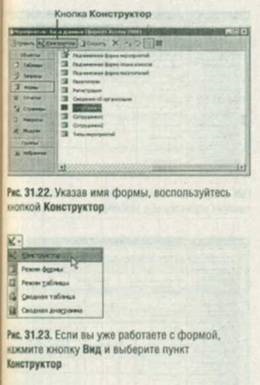
Щоб вибрати формат для форми або змінити вже існуючий, виконайте команди меню Формат Про Автоформат (Format про Autoformat), потім виберіть відповідний стиль.
Переміщення елемента управління
Ви можете перемістити елемент управління в формі, причому допускається перетягування його написи окремо від нього самого.
Проведіть наступні операції:
1. Після відкриття форми в режимі конструктора (рис. 31.24) наведіть курсор миші на будь-якої елемент управління.
2. Утримуючи ліву кнопку миші, пересуньте вказівник на нове місце в межах форми (рис. 31.25).
3. Відпустіть кнопку миші. Результат показаний на рис. 31.26.
4. Для збереження змін натисніть на кнопку Зберегти (Save);
Натисніть клавіші Ctrl + S;
Виберіть команди Файл Зберегти (File Save).
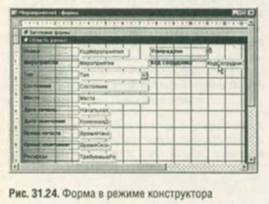
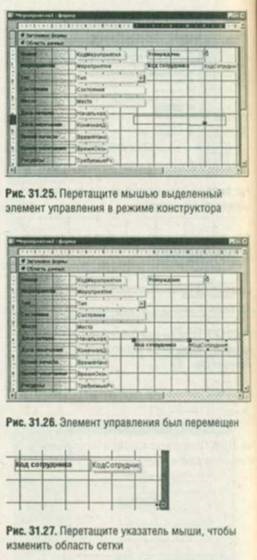
Щоб збільшити область сітки, клацніть по правій або нижній межі області і, утримуючи клавішу миші натиснутою, перемістіть покажчик (рис. 31.27).
Зміна розмірів елемента управління і переміщення його написи
Ви можете змінити розміри будь-якого елементу управління у формі. Допускається переміщення полів і написів незалежно один від одного.
У першому випадку скористайтеся наступним методом:
1. Перемістіть один з маркерів зміни розміру вибраного об'єкту (рис. 31.28-31.29).
2. Збережіть зміни.
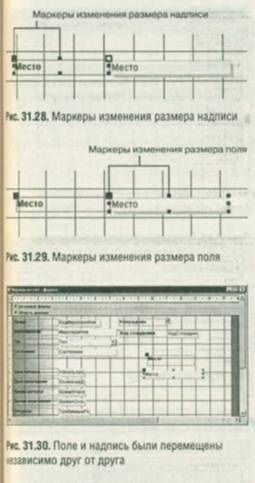
Якщо ви вирішили перемістити відразу декілька елементів управління, утримуйте Shift і клацайте по кожному з них або за допомогою миші обведіть всю групу об'єктів рамкою виділення. Потім застосуєте спосіб, розглянутий вище.
Довжина текстового поля не змінюється, навіть якщо ви міняєте розмір текстового блоку, що відноситься до даного поля.
Якщо ви поставили собі за мету перемістити напис, не зрушуючи поля, з якими вона пов'язана, зробіть наступні операції:
1. Перетягніть маркер переміщення напису (великий чорний квадрат у верхньому лівому куті) в потрібному напрямку (рис. 31.30).
2. Збережіть зміни.
Newer news items: